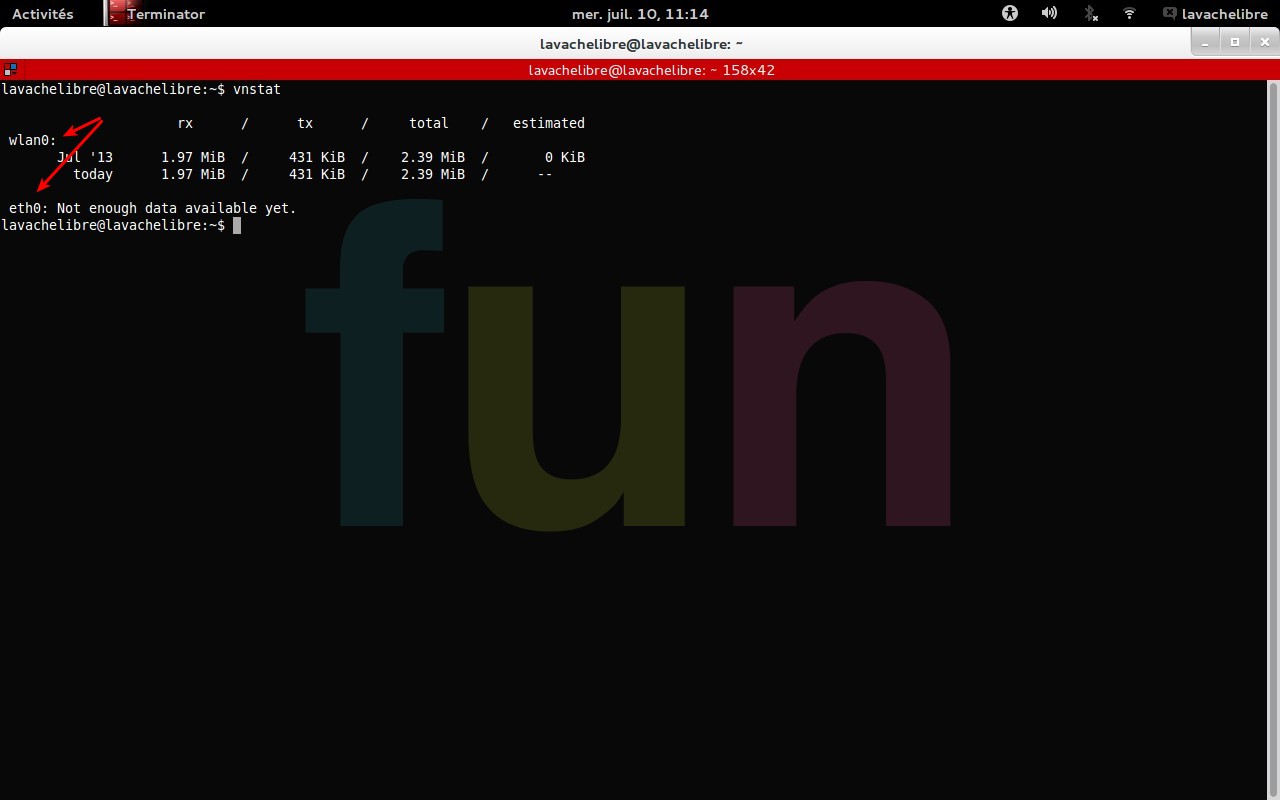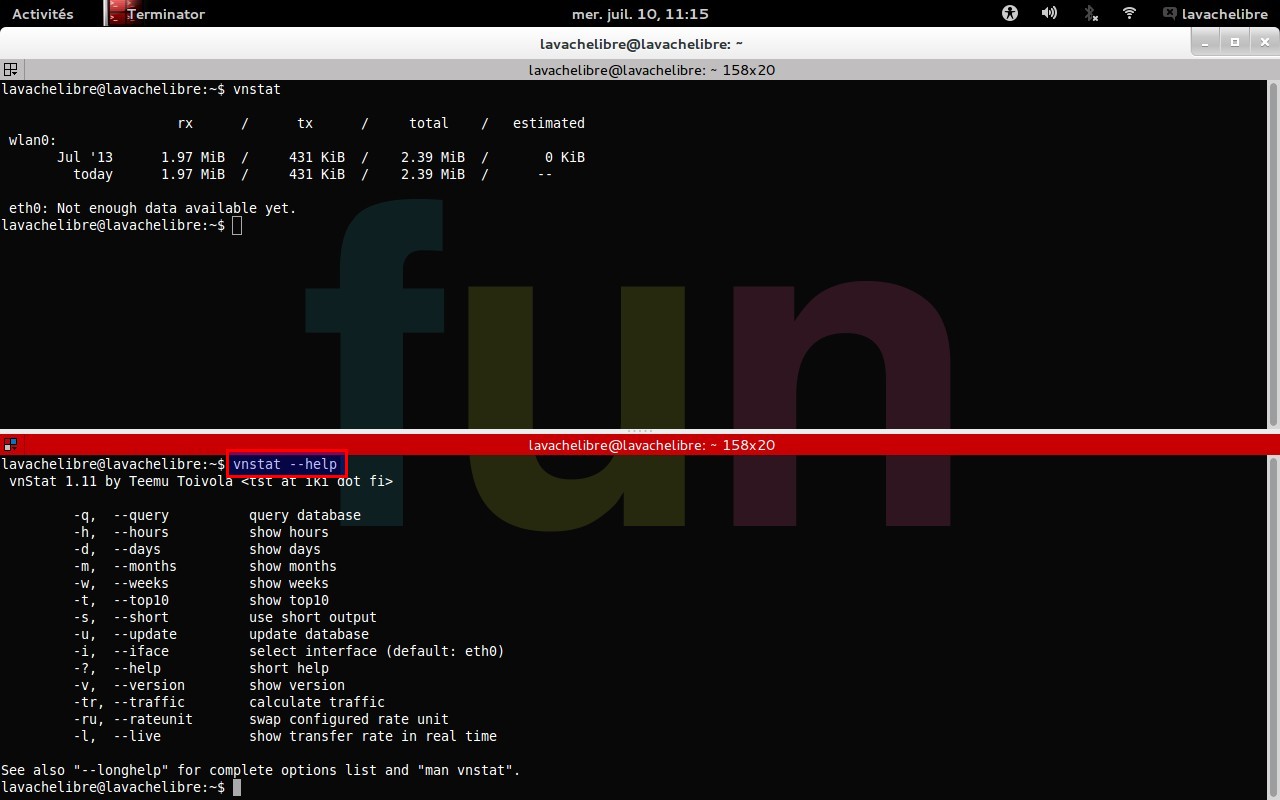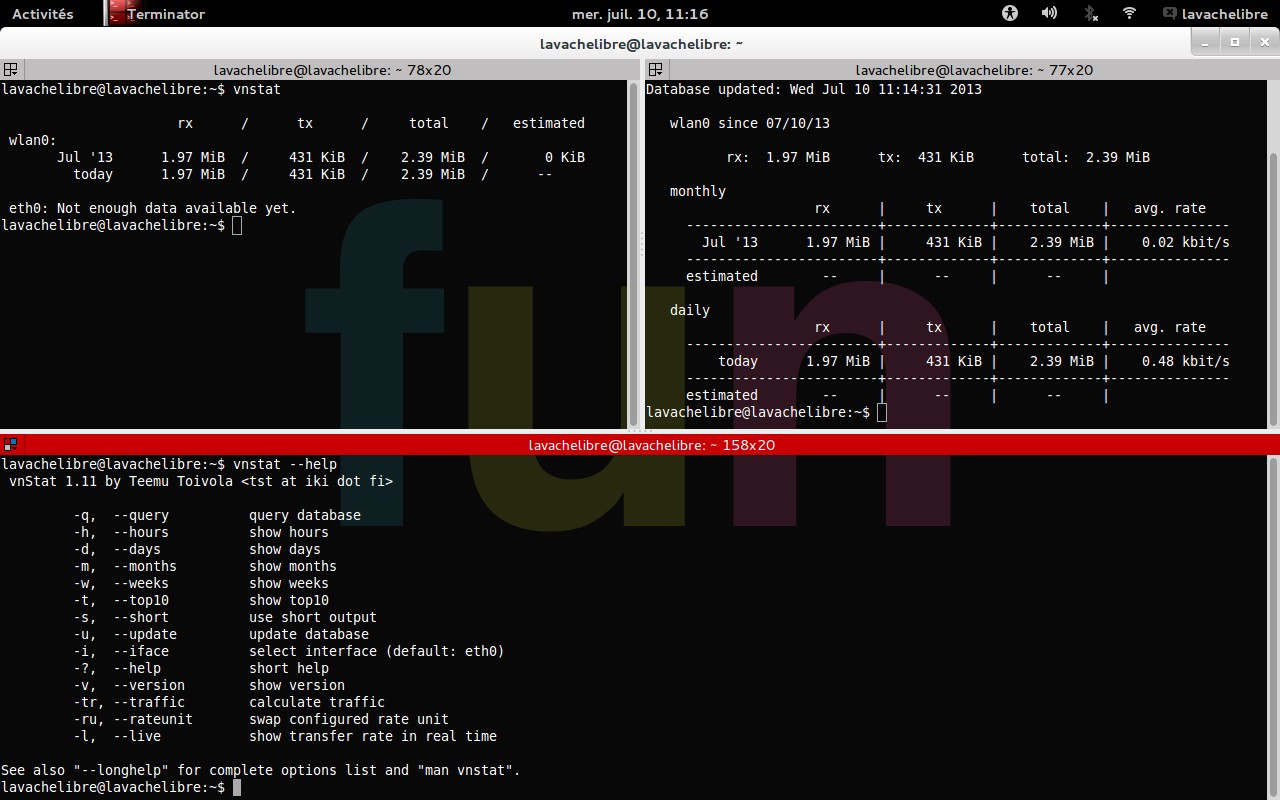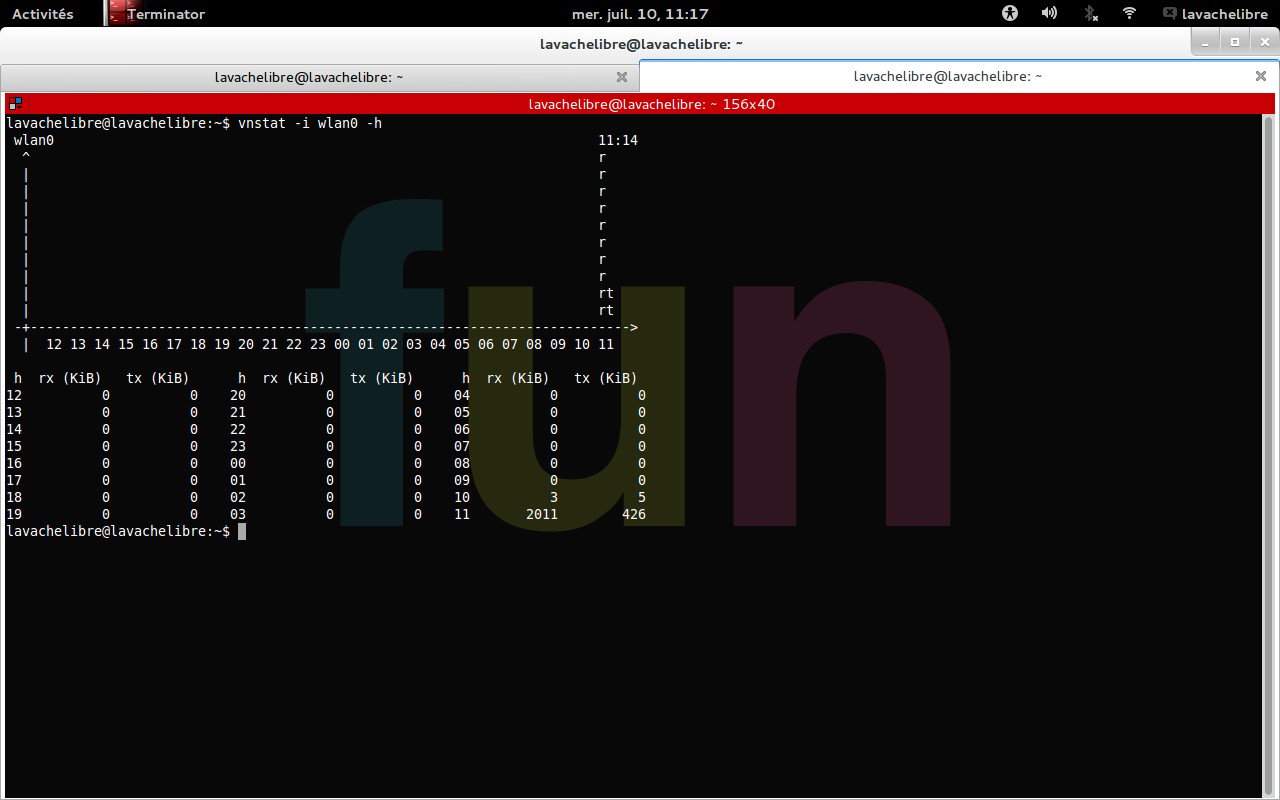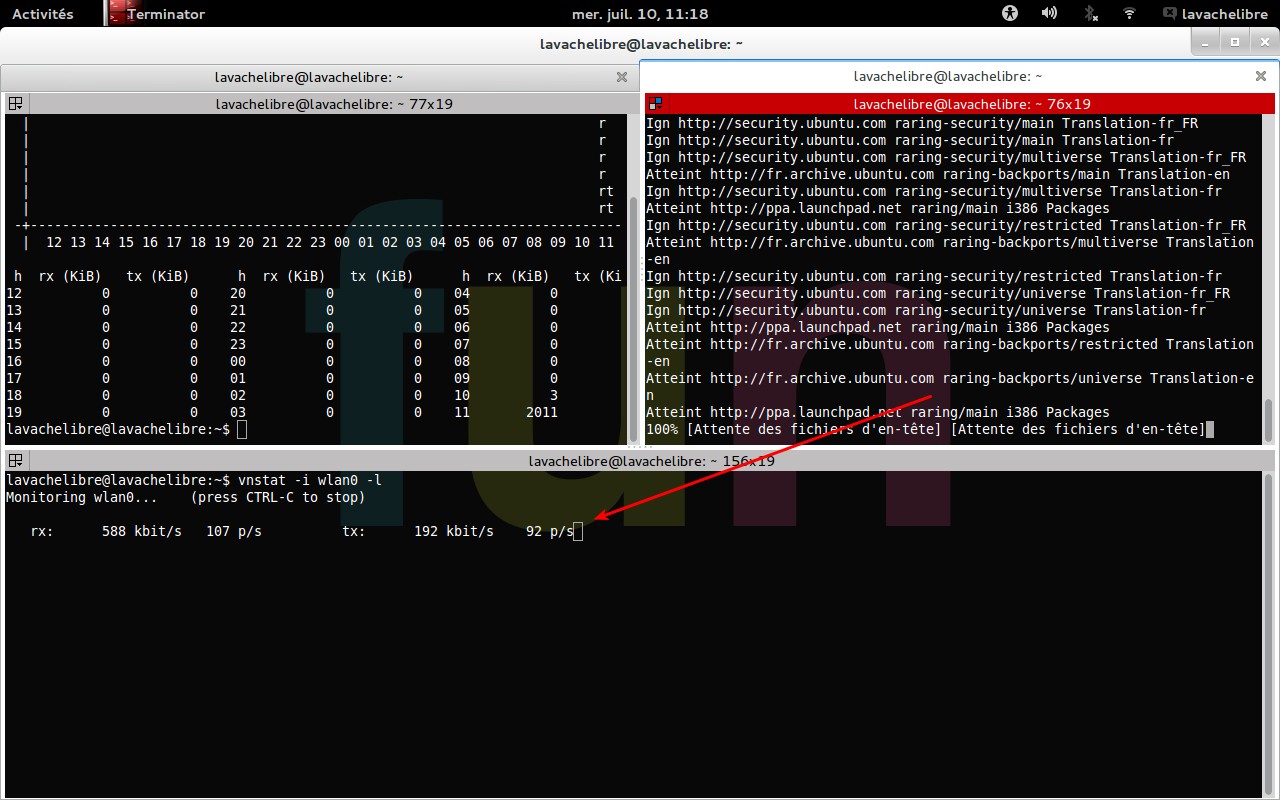Noireaude : Terminal – Introduction à vnstat, obtenir des infos utiles sur votre trafic réseau (débutant)
mercredi 10 juillet 2013 à 13:30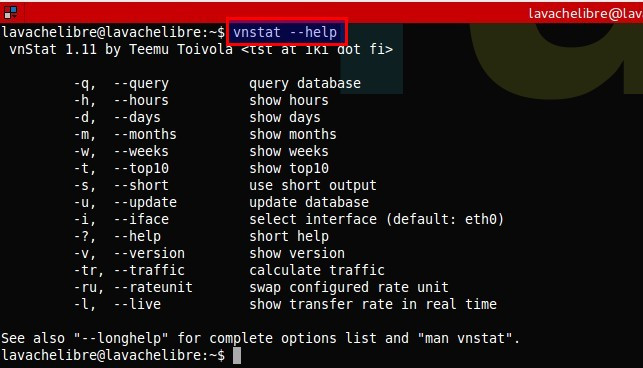
Nous avons déjà vu dans ce billet comment obtenir des informations utiles sur notre réseau, grâce à l’utilisation de la commande iftop et nous allons voir dans celui-ci comment faire à peu près la même chose, mais avec la commande vnstat. Ce n’est pas beaucoup plus dur et le procédé est vous le verrez, relativement identique. Alors pour commencer nous allons bien entendu procéder à l’installation de vnstat.
Installation :
Pour Debian, Ubuntu et dérivés entrez la commande suivante :
sudo apt-get install vnstat
Pour Fedora :
yum install vnstat -y
Pour RHEL, CentOS :
rpm -ivh http://dl.fedoraproject.org/pub/epel/6/i386/epel-release-6-8.noarch.rpm
Usages courants :
La première chose à prendre en compte c’est de savoir si nous devons ou pas utiliser « sudo » pour certaines options. L’article Unixmen sur lequel je me suis basé pour ce billet stipule que non, mais sur Ubuntu Gnome 13.04 je vous confirme que sudo est bien nécessaire pour utiliser « certaines options », sinon cela ne fonctionne pas. Nous allons donc lancer la bête à l’aide de cette commande histoire de voir ce qu’il se passe :
vnstat
Comme vous pouvez le voir vnstat recense immédiatement les interfaces disponibles (ici wlan0 et eth0), et nous donne déjà quelques informations de base. Nous pouvons voir entre autres que wlan0 est en activité et que eth0 n’est pas connectée, ce qui est normal vu que je suis en wifi.
Dans la capture suivante nous allons effectuer un petit :
vnstat --help
histoire de prendre connaissances des différentes options qui s’offrent à nous. La liste comprend les options de base suivantes :
- -q, –query query database
- -h, –hours show hours
- -d, –days show days
- -m, –months show months
- -w, –weeks show weeks
- -t, –top10 show top10
- -s, –short use short output
- -u, –update update database
- -i, –iface select interface (default: eth0)
- -?, –help short help
- -v, –version show version
- -tr, –traffic calculate traffic
- -ru, –rateunit swap configured rate unit
- -l, –live show transfer rate in real time
Bien qu’étant en anglais vous pouvez constater que les options sont assez simple à comprendre et si vous voulez en avoir encore plus, vous pouvez effectuer un petit « man vnstat » qui vous fera accéder au manuel d’utilisation contenant plus d’informations.
J’ai pris soin de mettre l’option « -i » en gras car elle est importante et signifie que pour les prochaines commandes il faudra nécessairement que vous indiquiez à « vnstat » l’interface qu’il doit écouter, afin de vous renvoyer les résultats.
Dans la capture suivante nous allons voir ce que donne la commande de base en indiquant une interface particulière (c’est là que « sudo » m’a été nécessaire) :
sudo vnstat -i wlan0
comme vous pouvez le constater (dans le petit carré à droite), le retour de cette commande indique les données mensuelles et journalière sans que nous ayons eu besoin d’utiliser les options « -m » et « -d« .
Nous allons maintenant tester l’option « -h« , qui va nous indiquer la quantité de trafic heures par heures (sans oublier de spécifier l’interface et sudo) :
sudo vnstat -i wlan0 -h
Rien de bien compliqué non ?
Nous allons finir par une option intéressante « -l« , qui va nous permettre de suivre l’évolution du trafic en live, dans le cas où vous voudriez effectuer un suivi en temps réel :
sudo i- wlan0 -l
Les valeurs sont à 0 quand il n’y a aucun trafic (normal) et lors d’une mise à jour par exemple (comme sur la capture ci-dessous), vous pouvez constater que les valeurs grimpent effectivement en temps réel.
Conclusion :
On précisera quand même que vnstat ne sera pas en mesure d’écouter et d’inventorier tout le trafic, mais pour une vue d’ensemble il est déjà très efficace et a la particularité d’être très léger. C’est le genre de petit outil à garder sous le coude.
À ce stade vous n’avez pas besoin d’en voir plus pour utiliser vnstat et vous devriez être en mesure de vous en sortir plus que correctement. Comme vous pouvez le constater il n’y a rien de bien méchant et vous devriez commencer à aimer un peu plus la ligne de commande qui comme vous le voyez n’est pas compliquée à utiliser.
Si vous avez suivi les autres tutos vous pouvez constater également que c’est toujours un peu la même chose avec la ligne de commande. Cela se résume dans la majeure partie des cas à entrer le nom du soft et à indiquer une option. Vous avez également compris que les options de basse peuvent être obtenues en général via - -help et quand vous avez intégré tout ça, le reste est un jeux d’enfant.
post scriptum :
Bien entendu ce genre de tuto ne cassera pas trois pattes à un canard pour ceux qui touchent un peu (et qui les trouveront peut-être inutiles), mais j’espère néanmoins qu’ils seront utiles à ceux qui ont envie de s’y mettre en pensant (à tort), que la ligne de commande est compliquée à utiliser. Ça nous permet également d’apporter un autre type de contenu mais si ça vous gave ou si vous avez des remarques relatives à ce genre de billets, n’hésitez pas à nous le faire savoir :)
source
Original post of Noireaude.Votez pour ce billet sur Planet Libre.
Articles similaires
- Noireaude : Introduction à iftop – Obtenir des infos utiles sur votre trafic réseau (02/07/2013)
- Noireaude : Utiliser la commande « agedu » pour faire un peu de ménage sur votre disque dur (08/07/2013)
- Noireaude : Get Linux – Choisissez facilement votre distribution GNU/Linux sous Microsoft Windows (27/05/2013)
- Noireaude : OpenMW (Open Morrowind) 0.24 disponible. (20/06/2013)
- Noireaude : Bootchart – Analysez le démarrage de votre système GNU/Linux (12/07/2013)